Вы любите рисовать случайные каракули? Вы когда-нибудь представляли себе волшебные трюки, которые превратят вашу скучную 2D-картинку в реалистичную 3D-модель? Что ж, превратить 2D-форму в 3D-объект теперь можно с помощью такого приложения, как Paint 3D. Paint3D от Microsoft позволяет пользователю создавать в цифровом виде 2D-изображения и 3D-объекты, а также пользоваться доступом к онлайн-сообществу Remix 3D, онлайн-сообществу 3D внутри самого приложения.
Хотя преобразование уже нарисованного 2D-изображения в 3D-объект будет сложной задачей, включающей в себя строгие шаги, такие как проектирование, раскрашивание, изменение размера, поворот и изменение положения объекта, попробовать стоит. Чтобы превратить 2D-форму в 3D-модель, пользователю необходимо сначала распознать 3D-качества изображения и проанализировать, как объект будет выглядеть в реальной жизни. Основываясь на коннотациях, пользователь может выбрать 3D-части, чтобы смоделировать форму, чтобы она выглядела тоньше, толще, округлее и т. Д., Чтобы сделать ее более реалистичной. Хотя Paint 3D отлично подходит для простых каракулей, он не требует особых художественных навыков. Все, что вам нужно, — это быть знакомым с программным обеспечением и знать, как играть с объектами в трехмерном пространстве холста.
Обзор Paint 3D : Новый бесплатный Paint от Microsoft
Paint 3D предлагает простую платформу, чтобы развязать в вас творческий потенциал, независимо от того, являетесь ли вы художником или просто любителем искусства, который просто хочет попробовать несколько рисунков. В этой статье мы обсудим, как преобразовать уже нарисованное 2D-изображение в 3D-модель.
Превратите 2D-форму в 3D с помощью Paint 3D
Загрузите и установите Paint 3D в свою систему. Загрузите приложение из Microsoft Store.
Программы для Windows, мобильные приложения, игры — ВСЁ БЕСПЛАТНО, в нашем закрытом телеграмм канале — Подписывайтесь:)
После установки программного обеспечения откройте приложение Paint 3D.
Создайте новый проект, щелкнув опцию New в строке меню.
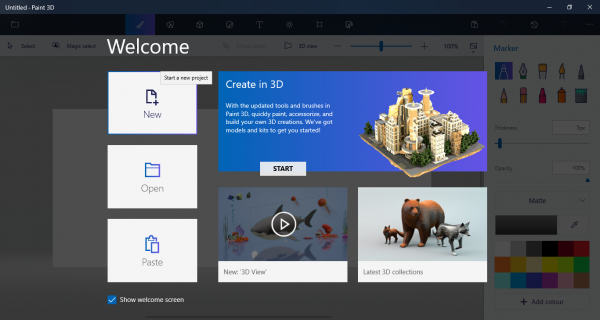
Если у вас уже есть готовый файл чертежа, просто перетащите файлы в проект. Или нарисуйте фигуру или рисунок, который хотите создать.
Чтобы сделать холст большим, чтобы он соответствовал как 2D-, так и 3D-модели, перейдите в Canvas в строке меню.
Перетащите поле, чтобы настроить высоту и ширину.
Когда рисунки будут готовы, перейдите к 3D-фигурам в строке меню.
Найдите и выберите трехмерную фигуру, которая лучше всего подходит для вашего рисунка или фигур. Например, если ваша фигура — лицо смайлика, вы можете выбрать трехмерную сферу.
Теперь обведите фигуру инструментом 3D. Вы также можете отслеживать каждый сегмент отдельно.
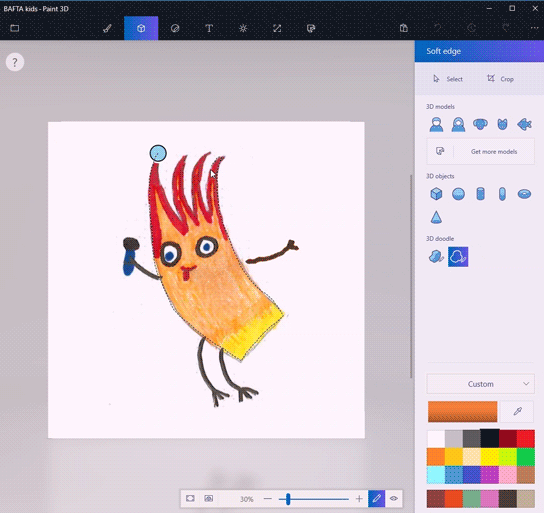
После завершения трассировки перетащите все части изображения на другую сторону холста, чтобы создать трехмерный объект.
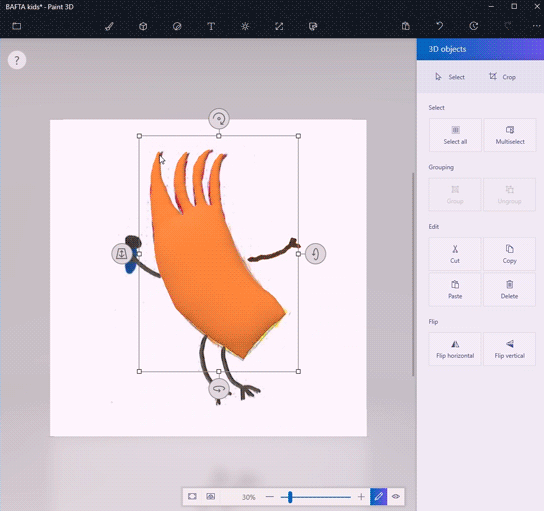
Чтобы раскрасить 3D-объект, перейдите к инструменту «Искусство» в строке меню. Вы можете использовать краску и другие инструменты рисования, такие как ведро с пипеткой и т. Д., Непосредственно на 3D-объекте. Инструмент «Пипетка» упрощает задачу по поиску лучшего цвета, который идеально подходит для вашего 2D-рисунка. Инструмент заливки позволяет пользователю раскрасить объект теми же цветами, что и в 2D-фигуре.
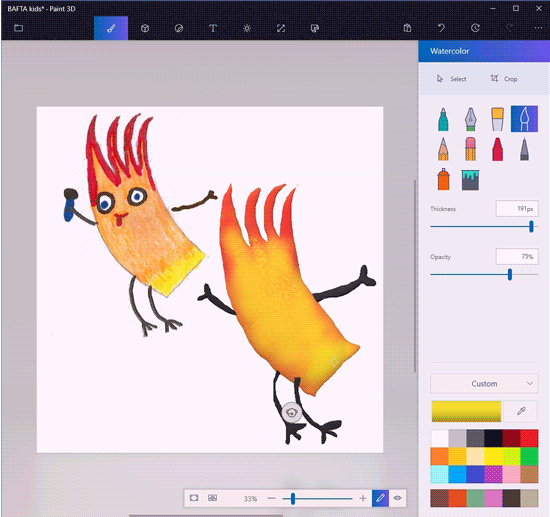
На холсте измените размер и положение объекта, пока не получите желаемую трехмерную форму. Вы можете нажать «Просмотр в 3D-режиме», чтобы просмотреть, как форма выглядит в целом, а затем редактировать, пока не получите идеальную 3D-форму.
Также есть опция, называемая наклейкой, которая частично создает 3D-модель, настраивая фон на холсте.
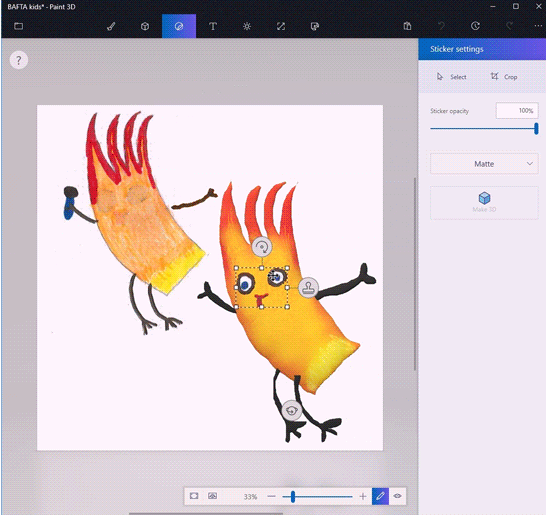
Чтобы использовать наклейку, просто обведите и выберите компоненты 2D-изображения.
Нажмите на опцию Сделать 3D под выбором 2D.
Нажмите «Сделать стикер» на боковой панели 3D-объектов.
Перетащите наклейку. Переставьте его, чтобы он соответствовал желаемой форме.
Вы также можете использовать Remix3D, который предлагает 3D-дизайн и делиться 3D-моделями для других, чтобы их могли просматривать в сообществе.
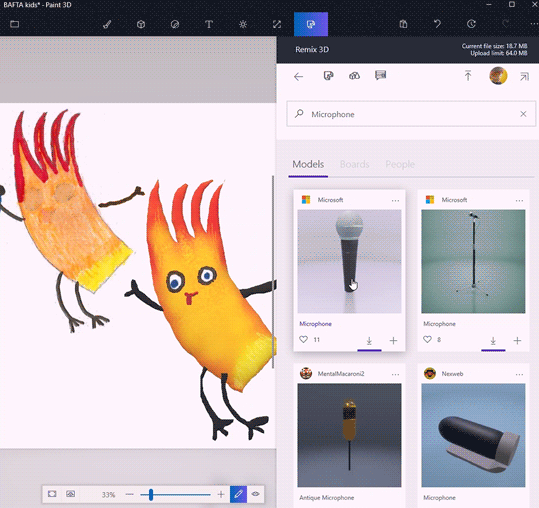
Теперь ваш холст содержит два изображения: 2d изображение и 3D модель. Чтобы вырезать 2D-изображение, перейдите на холст в строке меню.
Теперь нажмите на опцию Crop в строке меню и выберите раздел, который вы хотите сохранить. Нажмите «Сохранить», чтобы применить изменения.
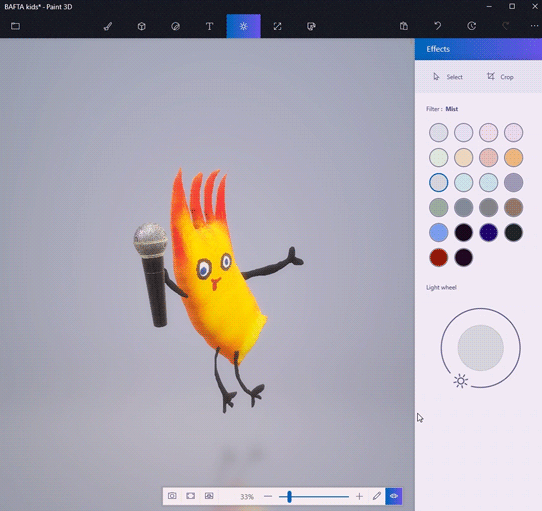
Надеюсь, вам понравится этот совет!
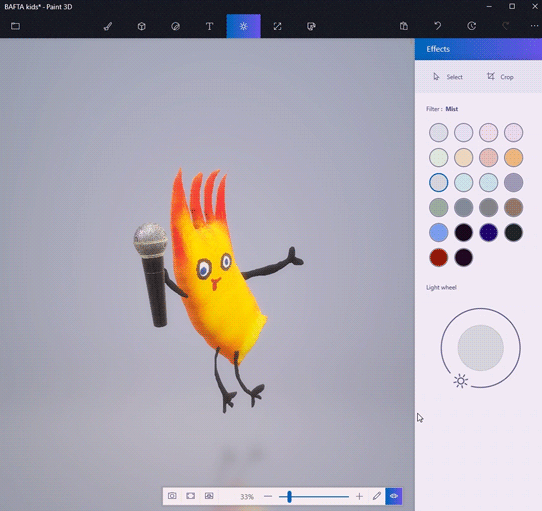
.
Программы для Windows, мобильные приложения, игры — ВСЁ БЕСПЛАТНО, в нашем закрытом телеграмм канале — Подписывайтесь:)
Источник: okzu.ru
Windows 10: Новый графический редактор — Paint 3D
Paint 3D – это улучшенная версия стандартного графического редактора, применяющегося в прошлых версиях операционных систем от Microsoft. Программа стала более современной, получила дополнительные возможности (с ними вы ознакомитесь ниже), а также симпатичной. Кроме того, расширилась и поддержка форматов.

Если сравнивать наше приложение с обычным Paint, можно понять, что это две совершенно разных программы, причем в пользу Paint 3D.
Как сделать прозрачный фон в Paint 3D
Прозрачный фон делается очень просто в графическом редакторе Paint 3D. Достаточно создать новое полотно и перейти в раздел Холст. Перетяните ползунок Прозрачный холст в положение Включено.
Всё, у нас фон стал невидимым, а его границы отмечены тонкой рамкой. Теперь можно рисовать изображение на готовом прозрачном холсте. После создания работы обязательно сохраните изображение в формате .PNG (Меню > Сохранить как > Изображение и выбираем формат .PNG).
Можно сделать прозрачный фон уже на готовом изображении. Нужно, чтобы на белом фоне, у Вас отображалась какая-нибудь картинка. Белый фон выбранного изображения станет прозрачным после активации соответствующей функции.
Возможности
Для начала давайте рассмотрим список основных возможностей Paint 3D на Windows 10. Их можно выразить следующим образом:
- Поддержка множества различных форматов. Причем как для импорта, так для экспорта.
- Наличие массы эффектов, которые в два клика можно добавлять на любое изображение или фотографию.
- Подобно тому как это работает в Adobe PhotoShop, программа поддерживает волшебное выделение.
- Присутствуют стандартные инструменты такие как, масштабирование, обрезка, цветокоррекция и так далее.
- Если взглянуть на название Paint 3D, то последняя его часть неоднозначно на что-то намекает. Дело в том, что данный графический редактор поддерживает трехмерное отображение.
- Присутствует большое количество разных кисточек, маркеров, карандашей.
- Любой цвет, который мы выбираем, можно преобразовать в: матовый, глянцевый, металлический или полированный.
Теперь, когда мы рассмотрели возможности программы, давайте переходить к разбору ее сильных и слабых сторон.
Где скачать Paint 3D
Владельцы Windows 10 уже являются счастливыми обладателями редактора. Если же в вашей ОС его нет, скачать его можно в магазине Windows.
Скачать Paint 3D для Windows 7 можно здесь.
Чтобы скачать – нажмите на кнопку «Получить приложение».
Если Paint 3D уже имеется на компьютере, то будет запущен. Если нет, то после скачивания необходимо выполнить следующие действия:
- Зайти в Параметры – обновление и безопасность – Для разработчика – Режим разработчика.
- Перезагрузите компьютер.
- Откройте папку со скачанным файлом Paint 3D. Щелкните сверху по меню «Файл» и выберите Power Shell в режиме администратора.
- В командной строке набираем команду
add-appxpackage -register appxmanifest.xml
- Нажимаем Enter.
- Закрываем Power Shell и через поиск находим Paint 3D.
Если программа вызывает синий экран смерти или другие сбои в работе ОС, читайте в последнем пункте, как удалить Paint 3D. Для тех, у кого все работает корректно, мы расскажем, как пользоваться Paint 3D на Windows 10 бесплатно.
Достоинства и недостатки
Список положительных и отрицательных особенностей Paint 3D для Windows 10 выглядит примерно так.
- полная бесплатность;
- пользовательский интерфейс на 100% переведен на русский язык;
- простота программы способствует быстрому ее освоению;
- поддерживается широкий набор инструментов, который позволяет сделать с картинкой практически все;
- графический редактор является системным приложением, предназначенным специально для Windows 10 и доступным в фирменном магазине;
- отдельно хочется отметить очень низкие системные требования и великолепное быстродействие.
Вместе с этим смотрят: Autodesk ArtCAM Premium RUS 2021 + ключ
Минусы:
- к минусам можно отнести недостаточное количество функций, которое проигрывают таким редактором, как PhotoShop и так далее.
Но, во-первых, профессиональное программное обеспечение стоит денег, а в нашем случае графический редактор полностью бесплатен. А во-вторых, не каждому нужны все функции, которые вы можете найти в продукте от Adobe.
Как изменить размер изображения в Paint 3D
Откройте изображение размер которого нужно изменить. Теперь выберите инструмент Холст и на панели инструментов измените размер холста, указав нужные значения: Широта и Высота.
Лучше всего оставить отметку Сохранить пропорции. В таком случае достаточно будет указать только значение Широта, а Высота будет подобрана автоматически исходя из пропорций изображения.
Как пользоваться
Теперь, когда мы покончили с теоретической частью статьи, давайте рассмотрим, как бесплатно скачать и установить Paint 3D для Windows 10, а затем рассмотрим, как пользоваться данным графическим редактором.
Загрузка и установка
Первое, что нужно сделать это скачать программу для нашего компьютера, работающего под управлением Windows 10. И тут у вас есть сразу два варианта:
- Можно просто прокрутить страничку вниз и при помощи кнопки, которую вы там найдете, загрузить последнюю русскую версию нашей программы. Второй способ предусматривает работу с магазином Microsoft Windows Store (по умолчанию присутствует во всех операционных системах последнего поколения). Запустить этот самый магазин можно, например, воспользовавшись поиском операционной системы.
- Когда магазин запустится, кликаем по иконке с изображением увеличительного стекла, расположенной в правом верхнем углу.
- В открывшейся поисковой строке прописываем название нужного нам приложения и кликаем по результату, появившемуся в поисковой выдаче.
- Далее, все что нам останется сделать, это запустить автоматическую установку Paint 3D для Windows 10. Естественно, дожидаемся ее завершения.
В результате наше приложение будет установлено, и мы сможем перейти к работе с ним. А там, как это делается, поговорим ниже.
Инструкция по работе
Итак, для того чтобы приступить к редактированию картинки в Paint 3D, либо создать новый проект, руководствуемся несложной пошаговой инструкцией:
- Запускаем наше приложение и при помощи главного меню либо создаем новый проект, либо открываем уже существующий проект/изображение.
- Дальше мы можем сделать с нашей картинкой все что угодно. Например, при помощи имеющихся на верхней панели кнопок переключаем изображения в 3D-режим и накладываем все нужные объекты. Это может быть: штамп;
- текст;
- различные эффекты;
- новый холст;
- любой объект из обширной библиотеки.
Вместе с этим смотрят: TEKLA STRUCTURES 2021 SR1 + урок
- Когда все нужные изменения будут внесены, мы сможем перейти к экспорту нашего проекта, в котором опять же, поможет главное меню программы.
Как видите, ничего сложного в работе с Paint 3D на Windows 10 нет. Несколько минут тренировки сделают ваше мастерство владения данной программой стопроцентным.
Первоначальная настройка Paint 3D
С помощью Paint 3D можно осуществить три главные задачи: создать собственный трёхмерный объект, поместить его в декорации и разыграть тем самым сценку. Можно использовать Magic Select tool в качестве двухмерного или трёхмерного редактора. Как можно описать новый функционал программы Windows 10? Можно сказать, что это похоже на создание аппликаций в начальной школе.
Как только вы откроете Paint 3D в первый раз, перед вами будет находиться экран со вступительными рекомендациями. Они позволяют вам получить хотя бы первичное представление о том, что можно делать с помощью данной программы. Но этих инструкций далеко не так много. Поэтому и было подготовлено руководство, с помощью которого можно получить информацию о тех или иных возможностях обновленного приложения.
После выбора создания нового файла, не совсем понятно куда дальше двигаться. Первый запуск Paint 3D всегда трудный, потому что единственное, что отчётливо видится – это слабенькая сетка внизу экрана. Это рабочее пространство? Окно? Нет, это холст, двухмерное плоское пространство, предназначенное для создания ваших объектов.
Справа на экране будут находиться знакомые инструменты для рисования. Попробуйте нажать на карандаш и проведите небольшую линию вдоль нижней части холста. Можно к примеру, сделать с помощью него синюю морскую волну.
Холст, кстати говоря, единственный двухмерный объект в Paint 3D. Это просто плоскость, не имеющая глубины. Как вы сможете быстро понять, Microsoft имеет своё виденье того, как нужно создавать объекты. Несмотря на то, что холст – первая вещь с которой можно взаимодействовать, вкладка с холстом является пятой иконкой в верхнем списке. Но вы же пришли не за двухмерными объектами?
Нажимайте на иконку с трёхмерным объектом кубической формы, чтобы открыть 3D экран.
Системные требования
Как мы уже говорили, данное приложение отличается минимальными системными требованиями и может работать на самых старых компьютерах. Однако, список рекомендуемого «железа» мы все-таки озвучим:
- Центральный процессор: x2 1.8 ГГц и выше.
- Оперативная память: от 4 Гб.
- Пространство на жестком диске: от 50 Мб.
- Платформа: Windows 10.
- Графический адаптер: Любой.
- Разрешение экрана: 1280 x 720.
Как обрезать фото в Paint 3D
Нажмите кнопку Обрезать, укажите нужные исходные размеры фото и нажмите Готово. В итоге изображение будет обрезано, при этом размер изображения необязательно указывать в пикселях, можно самостоятельно перетягивать границы в процессе обрезки.
Paint 3D можно отнести к простым графическим редакторам, с ограниченной функциональностью. При необходимости можно воспользоваться программами помощнее. Но всё же для обычного пользователя возможностей и так будет более чем достаточно. А доступный интерфейс позволяет легко перестраивать готовые трёхмерные модели из встроенной библиотеки или создавать 3D-проекты с нуля.
Меню Paint 3D
Развернуть. Несколько переделанное меню «Файл», в котором можно выполнить большинство файловых операций с открытым рисунком.
Кисти. Здесь выставляются параметры кистей для рисования – толщина, тип, цвет и т.д. Аналогичные опции мы видели и в классическом Paint. Кстати – в Paint 3D можно делать рельефные мазки кистью.
Двухмерные фигуры. Ассортимент предлагаемых готовых фигур существенно увеличился. Также теперь можно рисовать и несложные векторные объекты – кривые Безье (до 5 точек).
В процессе рисования фигуры появляется меню с дополнительными настройками – цвет и толщина линий, вид заливки, опции поворота и др.
Трехмерные фигуры. Раздел позволяет выбрать готовый трехмерный объект или нарисовать свой. В режиме произвольного рисования вы рисуете линию, которая по замыкании контура преобразуется в трехмерный объект. Изменяется и меню справа – появляются дополнительные функции редактирования.
Наклейки. В данном разделе находятся небольшие пиктограммы.
Текст. Инструмент для добавления трехмерных надписей.
Эффекты. Раздел содержит набор различных цветовых фильтров, включая направление освещенности.
Холст. Управление размерами холста. Также имеется очень интересная опция – сделать фон прозрачным.
Ремикс 3D. Поиск в Сети готовых моделей непосредственно из редактора. Для доступа к коллекции необходимо создать свой профиль на основании аккаунта Microsoft.
Вставить и Отменить. Соответственно вставка из буфера и отмена последнего действия.
Журнал. Очень интересный пункт, в котором пользователь сможет посмотреть свои действия. Также имеется возможность создания видео, что очень удобно для тех, кто делает обучающие ролики.
Источник: infocom-soft.ru
Скачать Paint 3D 2.1707.1017

Программа Paint 3D представляет собой обновленный графический редактор для Windows. Приложение является стандартным для операционной системы 10 версии. Пользователи могут скачать и установить программу самостоятельно. Она позволяет рисовать и обрабатывать как обычные изображения, так и 3D-фигуры.
Описание
Paint 3D создан разработчиками для массового использования. Универсальное программное обеспечение предназначено для создания и редактирования двух- или трехмерных объектов. В меню утилиты представлены такие стандартные инструменты для рисования, как:
- маркер;
- ластик;
- перо;
- заливка;
- карандаш и др.
Для моделирования 3D-объектов предусмотрены как готовые шаблоны, так и свободное рисование. Пользователи могут расширить возможности Paint 3D, подключившись к веб-ресурсу Remix 3D. Для авторизации на сервисе необходимо ввести данные от учетной записи Microsoft.
В программе также представлены стикеры и шаблоны двухмерных фигур. При желании пользователи могут добавить в редактор свои наклейки. В утилиту встроена возможность создания текстовых объектов. Они могут быть как стандартные, так и в формате 3D.
Ключевые особенности
Среди достоинств программы отмечают:
- рисование и обработка трехмерных фигур;
- простой интерфейс и инструменты, рассчитанные на начинающих пользователей;
- функция 3D-Doodle, позволяющая преобразовывать двухмерные изображения в 3D-формат;
- создание простых анимационных изображений;
- инструмент Magic Select для выделения и удаления фрагмента рисунка;
- возможность создания двух- и трехмерных текстовых надписей;
- большое количество фильтров и визуальных эффектов;
- возможность оформления подсветки для трехмерных объектов;
- вывод объемных фигур на 3D-принтер.
К недостаткам утилиты относят невозможность установки на Windows 7 и 8 версии. В приложении отсутствует функция работы сразу с несколькими проектами одновременно.
Paint 3D – это универсальное приложение, рассчитанное на массовое использование. Оно имеет простой интерфейс и рассчитано на решение несложных задач в создании и редактировании изображений. Основным достоинством утилиты считается работа с трехмерными объектами, что позволяет получить первичные навыки 3D-моделирования. ПО отлично подходит для новичков, которые только знакомятся с электронными графическими инструментами.
Перед тем как скачать Paint 3D бесплатно на русском языке, прочитайте характеристики софта и требования к вашему устройству.
Источник: getsoft.pro
Как создать классные 3D-изображения с помощью 3D-приложения Paint 3D от Windows 10

Вы можете создать и добавить эффект Drop Shadow в Paint.NET с помощью бесплатного плагина под названием Paint .NET Effects для Paint.NET — доступна как бесплатная загрузка для Windows.
Как создать или создать надежные пароли

Узнайте, как создавать надежные пароли. Самые сильные пароли похожи на случайную строку символов для злоумышленников. Но случайные строки символов трудно запомнить.
Как добавить логотип к картине в paint and paint 3d
Хотите сохранить ваши изображения от кражи? Добавьте логотип для них в Paint and Paint 3D на Windows
Источник: ru.joecomp.com